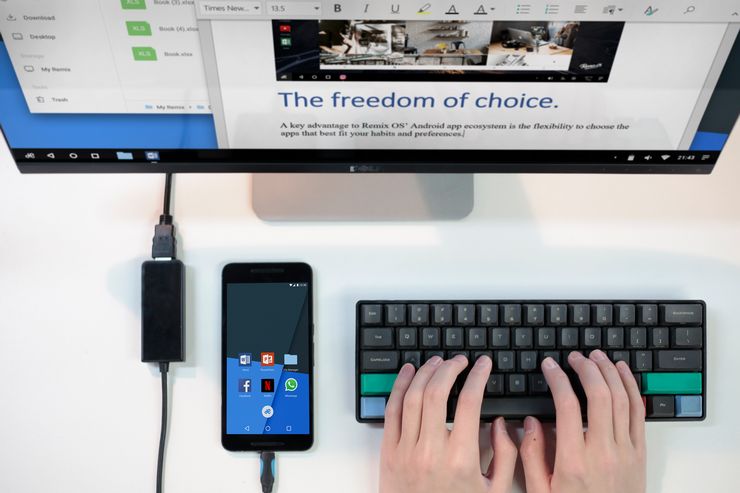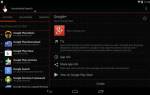В мире мобильных устройств подключение телефона к монитору открывает новые возможности для работы и развлечений. Эта статья поможет разобраться в способах подключения, а также рассмотрит их плюсы и минусы, что позволит выбрать подходящий вариант. Хотите просматривать фотографии на большом экране, проводить презентации или играть в игры? Знание о том, как подключить телефон к монитору, станет полезным навыком для каждого пользователя.
Способы подключения смартфона к монитору
Современные пользователи, обладая портативными устройствами с большими экранами, стремятся к большему. 24-дюймовый монитор становится отличным решением. Для подключения к смартфону достаточно кабеля и, возможно, переходников, без необходимости в платном ПО или дополнительном оборудовании.
Подключение монитора к смартфону через USB-кабель нецелесообразно, так как он предназначен для других задач и может потребовать установки специальных приложений. Проще использовать HDMI-кабель с переходником с мини-USB на HDMI. Однако такой переходник редко входит в комплект со смартфоном, поэтому его придется приобрести отдельно.
После покупки переходника выполните следующие шаги:
- Вставьте HDMI-переходник в порт мини-USB смартфона.
- Один конец HDMI-кабеля подключите к HDMI-порту монитора, другой — к переходнику.
- Убедитесь, что кабель не имеет изгибов, чтобы избежать помех при просмотре.
Распространенной проблемой при просмотре фильмов является потеря контакта из-за неплотного соединения. Если коннектор не вставлен до конца, изображение не появится, даже если кабель исправен. Проверьте соединение, открыв экран мобильного устройства. Если монитор подключен правильно, на дисплее смартфона появится уведомление о новом устройстве. Если уведомление отсутствует, проверьте контакты кабеля и разъемов, аккуратно вынув и снова вставив коннекторы.
На сайтах производителей мониторов можно найти приложения для качественного соединения между устройствами и выполнения других операций, что позволяет наслаждаться высоким качеством изображения.
В интернете доступны как платные, так и бесплатные программы для передачи видео и графики с мобильного устройства на экран компьютера. Например, приложение MyPhoneExplorer Client, которое регулярно обновляется и расширяет функции. Передача изображения осуществляется через Wi-Fi или Bluetooth, при этом смартфон должен иметь соответствующий модуль, а приемник — быть подключенным к монитору. Однако такая технология не обеспечивает очень высокое качество изображения, поэтому проводное соединение через HDMI остается предпочтительным.
Популярно также приложение Vysor, позволяющее управлять компьютером и мобильным устройством удаленно. Все, что отображается на экране смартфона, выводится на монитор. Для работы программы требуется установить плагин для браузера и подключить смартфон через кабель. Если изображение отсутствует, настройте программу согласно инструкции для успешного подключения. Этот способ позволяет значительно сэкономить время.
Эксперты в области технологий подчеркивают, что подключение телефона к монитору может значительно улучшить пользовательский опыт, особенно при работе с мультимедийным контентом или для презентаций. Существует несколько способов осуществить это соединение. Один из самых простых — использование HDMI-адаптера, который позволяет напрямую подключить телефон к монитору. Важно убедиться, что устройство поддерживает нужный стандарт.
Кроме того, многие современные мониторы поддерживают беспроводные технологии, такие как Miracast или Chromecast, что позволяет передавать изображение без проводов. Эксперты рекомендуют также обратить внимание на настройки экрана телефона, чтобы оптимизировать разрешение и соотношение сторон для лучшего отображения. В целом, правильный выбор метода подключения зависит от конкретных задач и возможностей устройств.

Можно ли подключить смартфон к монитору компьютера
Современные мобильные устройства являются многофункциональными устройствами с множеством интересных возможностей, одной из которых является подключение аппарата к монитору. Для выполнения этой манипуляции необходимо тщательнейшим образом изучить назначение разъёмов, как на дисплее, так и на мобильнике. Но это касается только современных устройств, имеющих порты мини-USB и HDMI. Владельцам аппаратов старше 8 лет о передаче фильмов на нечто большее можно даже и не мечтать.
Что для этого нужно? Помимо кабеля ещё может понадобиться установка дополнительных программ. Также необходима инструкция с подробным описанием процесса передачи «картинки» с телефона на монитор, которую свободно можно переписать из Интернета.
| Метод подключения | Требуемое оборудование | Плюсы | Минусы |
|---|---|---|---|
| USB-C (Alternate Mode) | Кабель USB-C с поддержкой DisplayPort/HDMI Alternate Mode, монитор с USB-C входом | Простота подключения, высокая скорость передачи данных, передача видео и звука по одному кабелю | Не все устройства и мониторы поддерживают эту технологию |
| HDMI | Кабель HDMI, монитор с HDMI входом | Широкая распространенность, высокое качество изображения | Может потребоваться отдельный кабель для звука |
| DisplayPort | Кабель DisplayPort, монитор с DisplayPort входом | Высокое разрешение и частота обновления, поддержка HDR | Менее распространен, чем HDMI |
| Wireless (Miracast/AirPlay) | Wi-Fi адаптер (для Miracast), устройство с поддержкой Miracast/AirPlay | Беспроводное подключение, удобство | Зависимость от стабильности Wi-Fi, возможное снижение качества изображения, задержка |
| USB-A to HDMI/DisplayPort | Кабель USB-A to HDMI/DisplayPort, монитор с HDMI/DisplayPort входом | Подходит для старых устройств с USB-A | Качество изображения может быть ниже, чем при прямом подключении |
Интересные факты
Вот несколько интересных фактов о подключении телефона к монитору:
-
Разные технологии подключения: Существует несколько способов подключения телефона к монитору, включая HDMI, USB-C и беспроводные технологии, такие как Miracast и Chromecast. Например, многие современные смартфоны поддерживают стандарт USB-C, который позволяет передавать как видео, так и звук через один кабель.
-
Использование телефона как второго экрана: Некоторые приложения и технологии, такие как Duet Display или Splashtop, позволяют использовать телефон в качестве второго экрана для компьютера. Это может быть полезно для увеличения рабочего пространства или для отображения дополнительных данных во время работы.
-
Игровые возможности: Подключение телефона к монитору открывает новые горизонты для мобильных игр. Многие игры поддерживают режимы, позволяющие выводить графику на большой экран, что делает игровой процесс более захватывающим. Кроме того, некоторые игровые контроллеры могут быть подключены к телефону, что улучшает управление на большом экране.

Плюсы и минусы подключения телефона к монитору
В каждом устройстве есть свои плюсы и минусы. Процесс передачи изображения с мобильного телефона на экран монитора не исключение. Рассмотрим недостатки и преимущества этой операции.
Недостатки:
-
Основной минус — время, потраченное на подключение телефона к экрану. Тем, кто не знаком с техникой, сложно найти инструкции на родном языке и разобраться в настройках телефона и монитора. Необходимо также подобрать правильный кабель, так как новички часто используют неподходящие. Многие не могут разобраться в настройках программы для передачи изображения, особенно если интерфейс на английском. В такой ситуации можно сменить язык интерфейса, установить русификатор или воспользоваться переводчиком Google.
-
На экране могут появляться артефакты, что усложняет просмотр фильмов. Выяснить причину этого явления сложно, даже опытным специалистам. Поэтому многие не обращаются к мастерам, зная, что решение может быть затруднительным.
-
Иногда процесс передачи проходит успешно, но качество видео оставляет желать лучшего. Видео с низким качеством на маленьком экране может выглядеть приемлемо, а на большом — нет. В результате некоторые пользователи отказываются от передачи видео на большой экран.
-
Расходы на покупку кабелей могут быть значительными, иногда дешевле сходить в кинотеатр.
-
Возможна потеря контактов из-за загрязненного разъема. В таком случае пользователю придется довольствоваться просмотром на смартфоне, а устройство отнести в сервис для чистки.

Преимущества:
-
Если видеофайл записан в HD качестве, просмотр будет комфортным как на смартфоне, так и на широкоформатном экране. Это особенно полезно для людей с плохим зрением, так как снижает нагрузку на глаза.
-
Простота подключения (если оба устройства не старше 1-2 лет) — в таких моделях есть все необходимое для комфортного просмотра, и не нужно тратить время на поиски способов передачи изображения.
-
Возможность наслаждаться видео с высоким качеством. Широкоформатный экран позволяет увидеть «картинку во всей красе», оценить контрастность и цветопередачу, которые отсутствуют на маленьких устройствах.
-
При наличии 4K монитора или 3D дисплея пользователи могут оценить новые эффекты и почувствовать себя частью происходящего на экране. Например, можно гонять с Вином Дизелем в «Форсаже» или исследовать древний замок в 3D ужасах. Жаль, что в 3D нет эротических фильмов, но многие киноманы готовы заплатить за это немалые деньги.
Желаем удачи и приятного просмотра высококачественного видео!
Необходимое оборудование для подключения
Для успешного подключения телефона к монитору вам потребуется определенное оборудование. В зависимости от типа вашего телефона и монитора, выбор может варьироваться. Рассмотрим основные варианты, которые могут понадобиться.
1. Кабели и адаптеры
Наиболее распространенный способ подключения телефона к монитору — это использование кабелей и адаптеров. В зависимости от модели вашего телефона, вам могут понадобиться следующие кабели:
- HDMI-кабель: Если ваш телефон поддерживает HDMI-выход, вы можете использовать стандартный HDMI-кабель для подключения к монитору. Некоторые телефоны требуют специального адаптера, например, USB-C на HDMI.
- USB-C на HDMI адаптер: Для телефонов с USB-C портом, которые поддерживают вывод видео, вам понадобится адаптер, который преобразует сигнал в HDMI.
- MHL-кабель: Некоторые старые модели телефонов используют MHL (Mobile High-Definition Link) для подключения к HDMI. Убедитесь, что ваш телефон поддерживает эту технологию.
- VGA-кабель: Если ваш монитор старый и поддерживает только VGA, вам потребуется адаптер с HDMI или MHL на VGA.
2. Беспроводные технологии
Если вы предпочитаете беспроводное подключение, вам могут понадобиться следующие устройства:
- Miracast: Многие современные телевизоры и мониторы поддерживают Miracast, что позволяет вам беспроводным образом передавать изображение с телефона на экран.
- Chromecast: Устройство от Google, которое позволяет стримить контент с вашего телефона на монитор или телевизор через Wi-Fi.
- Apple TV: Для пользователей iPhone, Apple TV позволяет использовать AirPlay для беспроводной передачи изображения на экран.
3. Поддержка форматов
Перед покупкой оборудования убедитесь, что ваш телефон и монитор поддерживают необходимые форматы и технологии. Например, не все телефоны могут выводить 4K-изображение, и не все мониторы могут принимать такой сигнал. Проверьте спецификации вашего устройства, чтобы избежать несовместимости.
4. Дополнительные аксессуары
В зависимости от ваших нужд, вам могут понадобиться дополнительные аксессуары:
- Зарядное устройство: Если вы планируете долго использовать телефон в режиме подключения, убедитесь, что у вас есть возможность его зарядки.
- Клавиатура и мышь: Для удобства работы с телефоном на большом экране может понадобиться беспроводная клавиатура и мышь.
Подводя итог, для подключения телефона к монитору вам потребуется соответствующее оборудование, которое зависит от типа вашего устройства и способа подключения. Убедитесь, что вы выбрали правильные кабели или адаптеры, а также проверьте совместимость ваших устройств перед началом подключения.
Вопрос-ответ
Как подключить экран телефона к монитору?
На устройстве, с которого осуществляется проецирование, перейдите в настройки трансляции экрана (иногда называемые настройками трансляции) и выберите свой ПК для подключения к нему.
Как подключить телефон к монитору через HDMI кабель?
Соедините смартфон с переходником, а затем при помощи HDMI-кабеля подключите к телевизору. На мобильном телефоне необходимо выбрать режим медиапроигрывателя для перехода на цифровой канал передачи данных. При помощи пульта телевизора нажмите на кнопку «Source» и выберите пункт «HDMI».
Советы
СОВЕТ №1
Перед подключением телефона к монитору убедитесь, что ваш телефон поддерживает функцию вывода изображения. Для этого проверьте наличие технологии Miracast, HDMI или USB-C с поддержкой DisplayPort в характеристиках устройства.
СОВЕТ №2
Используйте качественные кабели и адаптеры для подключения. Если вы выбираете проводное соединение, убедитесь, что используете оригинальные или сертифицированные аксессуары, чтобы избежать проблем с совместимостью и качеством изображения.
СОВЕТ №3
Настройте параметры отображения на телефоне. После подключения к монитору зайдите в настройки экрана вашего телефона и выберите нужный режим отображения (например, дублирование или расширение экрана) для оптимального использования.
СОВЕТ №4
Если вы используете беспроводное подключение, убедитесь, что ваш монитор поддерживает технологию беспроводной передачи данных, и следуйте инструкциям по подключению, чтобы избежать задержек и потерь качества изображения.